ここでは、QRコードを利用したジョブロックの設定について説明します。
出力紙の不正コピーを抑止するだけでなく、文書にユーザー名や日時、デバイス名などの情報を埋め込んで、誰がいつどの複合機から出力した文書であるか解析することができます。
ジョブロックを設定する(QRコード)
|
重要
|
|
本機能を使用するには、あらかじめシステム管理者がジョブロック機能に使用するコードをQRコードに設定してください。(→ジョブロック機能に使用するコードを選択する(TLコード/QRコード))
|
ジョブロック情報を埋め込んでプリントする(QRコード)
1.
[保存ファイルの利用]→[ボックス]を押す
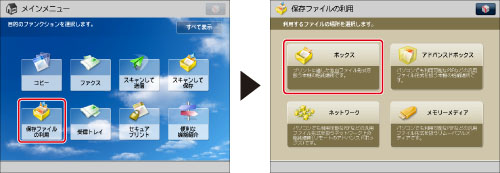
2.
目的のボックスを選択→目的のファイルを選択→[プリントする]を押す

3.
[プリント設定変更]を押す

4.
[その他の機能]→[ジョブロック]を押す
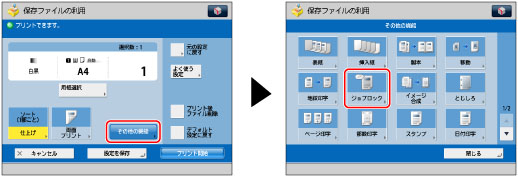
5.
ジョブロック情報の条件を選択
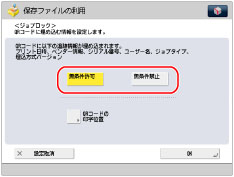
|
[無条件許可]:
|
出力紙の複製を許可します。
|
|
[無条件禁止]:
|
出力紙の複製を制限します。無条件複写禁止情報が検知された出力紙は複製できません。
|
なお、いずれの項目を選択した場合にも追跡情報が埋め込まれます。
6.
[OK]を押す
7.
[閉じる]を押す
QRコードの位置を調整する
文書に埋め込むQRコードの位置を調整できます。
1.
[保存ファイルの利用]→[ボックス]を押す
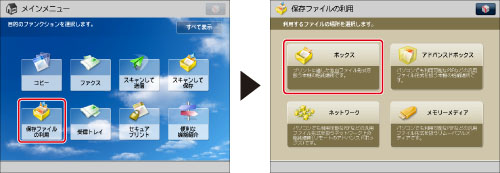
2.
目的のボックスを選択→目的のファイルを選択→[プリントする]を押す

3.
[プリント設定変更]を押す

4.
[その他の機能]→[ジョブロック]を押す
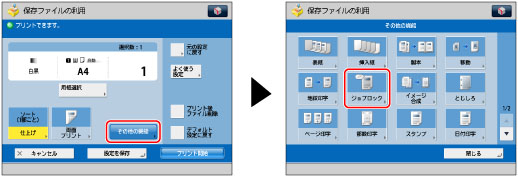
5.
埋め込む情報を設定→[QRコードの印字位置]を押す
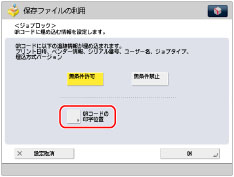
6.
QRコードの位置を調整
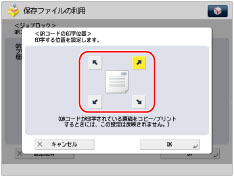
7.
[OK]を押す
8.
[OK]→[閉じる]を押す
|
重要
|
|
本機能と組み合わせて使用できない機能については、「機能組み合わせ表」を参照してください。
[ジョブロック]を設定している場合は、プリント中に濃度を変更できません。
ファイル内容や設定の組み合わせによっては、プリントスピードが遅くなる場合があります。
|
|
メモ
|
|
ジョブロック機能は、出力紙の複製の制限を常に保証するものではありません。全面写真などの出力や、設定の組み合わせによっては、複製の制限や追跡情報が解析できないことがあります。
|